Haben Sie Controller-Probleme in Lies of P auf dem PC? Mach dir keine Sorge! Diese Anleitung hilft Ihnen, das Problem zu beheben, dass der Controller auf Steam beim Spielen von Lies of P nicht funktioniert.
„Lies of P“ ist kürzlich erschienen und obwohl es von den meisten Rezensenten allgemein positiv aufgenommen wurde, ist es nicht frei von Mängeln. Insbesondere in Bezug auf Hardware-Angelegenheiten haben zahlreiche Spieler Bedenken hinsichtlich Controller-Problemen geäußert, wenn sie versuchen, die PC-Version des Spiels auf Steam zu spielen.
Wenn Sie auf ein ähnliches Problem gestoßen sind und nach Lösungen suchen, um es zu beheben, haben Sie Glück. Nachfolgend bieten wir eine einfache Anleitung zur Lösung des Problems, dass Ihr Controller in Lies of P in der PC-Edition, die auf Steam verfügbar ist, nicht richtig funktioniert.
So beheben Sie, dass der Controller in Lies of P. nicht funktioniert
Wie bereits erwähnt, haben zahlreiche Spieler, insbesondere diejenigen, die PS4- und PS5-Controller verwenden, berichtet, dass Lies of P im Vergleich zu Spielern, die Xbox-Controller verwenden, während sie das Spiel auf Steam spielen, nicht wie erwartet auf PlayStation-Controllern reagiert. Glücklicherweise gibt es einige Lösungen, die Sie ausprobieren können. Schauen wir uns also die Schritte zur Behebung des Problems an, dass Ihr Lies of P-Controller auf der PC-Version über Steam nicht funktioniert.
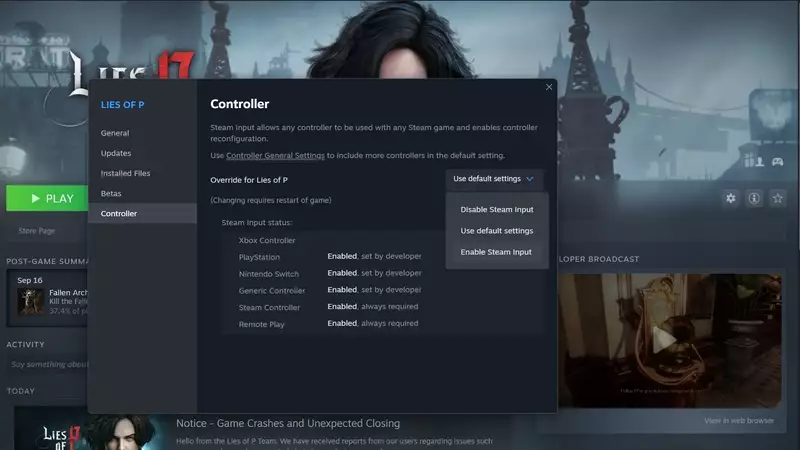
Nachfolgend finden Sie eine ganzheitliche Methode zur Behebung des Problems, dass Ihr Controller beim Spielen von Lies of P nicht richtig funktioniert. Die einfachste Lösung besteht darin, Ihre Controller-Einstellungen für das Spiel anzupassen, um die Steam-Eingabe zu ermöglichen. Sie können dazu dieser Schritt-für-Schritt-Anleitung folgen:
Ändern der Lies of P-Controller-Einstellungen:
- Klicken Sie mit der rechten Maustaste auf das Spiel in Ihrer Steam-Bibliothek.
- Wählen Sie „Eigenschaften“.
- Navigieren Sie zur Registerkarte „Controller“.
- Klicken Sie auf das Dropdown-Feld, das derzeit auf „Standardeinstellungen verwenden“ eingestellt ist.
- Wählen Sie „Steam-Eingabe aktivieren“.
- Wenn Ihr Controller verkabelt ist, ziehen Sie den Stecker heraus und schließen Sie ihn dann wieder an.
- Bestätigen Sie, dass Ihr Controller in Steam erkannt wird.
- Wählen Sie dazu oben links im Steam-Client „Steam“ aus.
- Gehe zu den Einstellungen.“
- Auf der Registerkarte „Controller“ sollte Ihr Controller im Abschnitt „Controller“ angezeigt werden.
- Trennen Sie alle zusätzlichen Controller von Drittanbietern, die möglicherweise an Ihren PC angeschlossen sind.
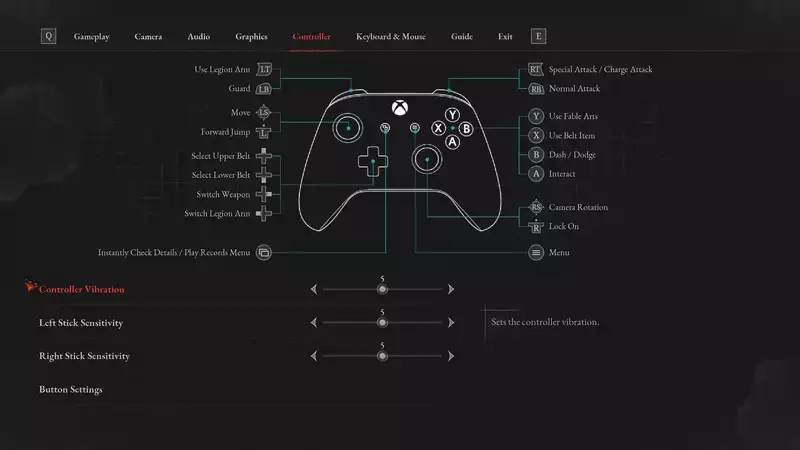
Für die meisten Spieler, bei denen dieses Problem auftritt, sollte die erste Option das Problem beheben, dass Ihr Lies of P-Controller nicht funktioniert, da die Ursache des Problems offenbar in der fehlenden nativen Unterstützung für PS4- und PS5-Controller im Gegensatz zu Xbox-Controllern liegt.
Während die Tastenbefehle im Spiel weiterhin Xbox-Symbole anstelle spezifischer PlayStation-Symbole anzeigen, funktionieren Ihre PS4- und PS5-Controller ordnungsgemäß. Sie müssen sich lediglich merken, welche Xbox-Symbole den entsprechenden PlayStation-Entsprechungen entsprechen, wie Sie in den bereitgestellten Bildern sehen können.
